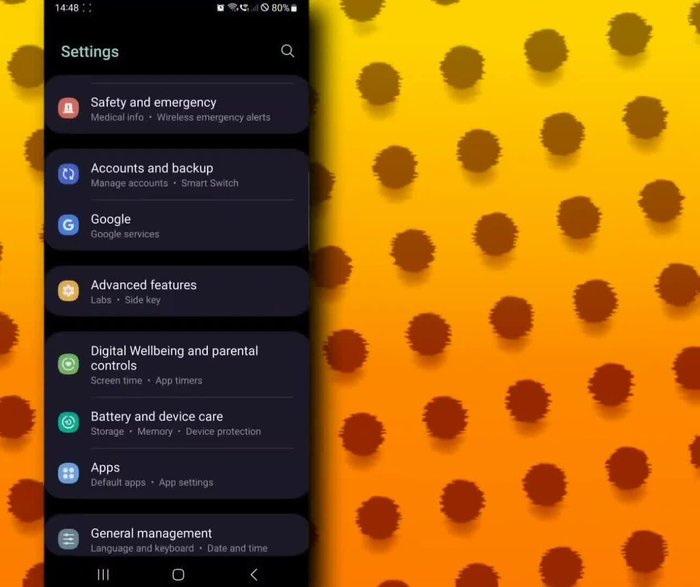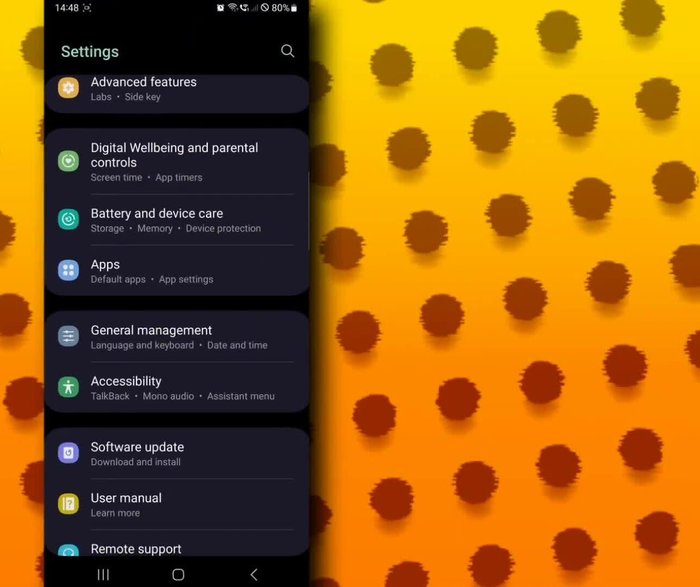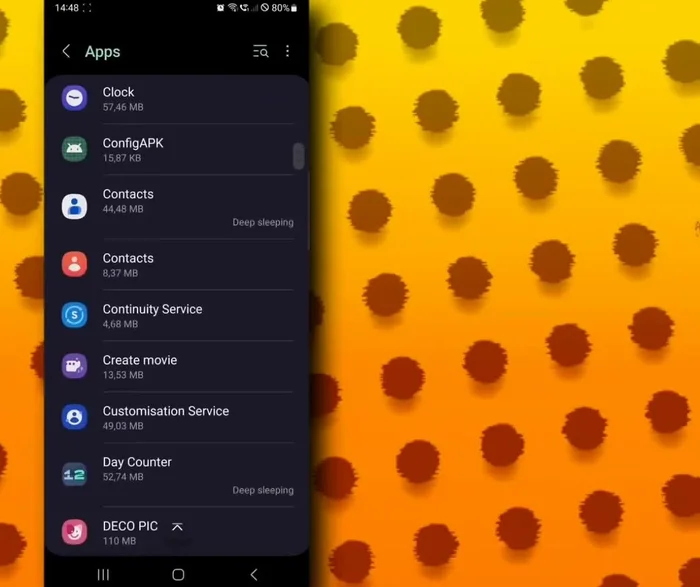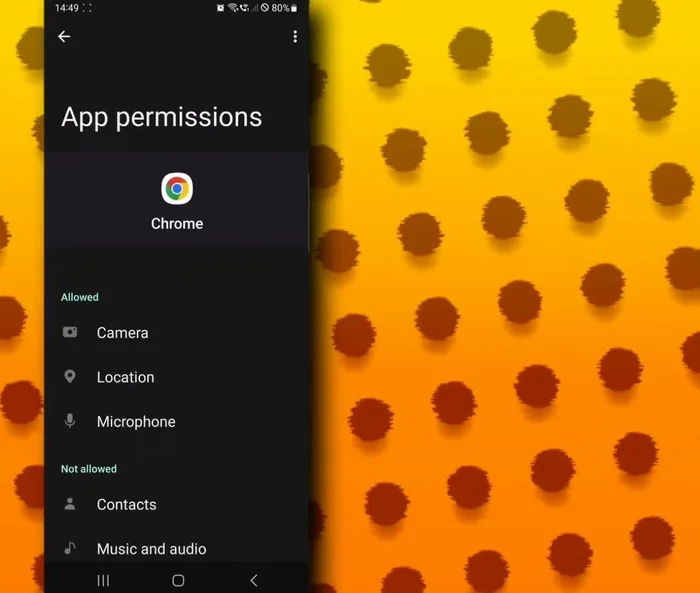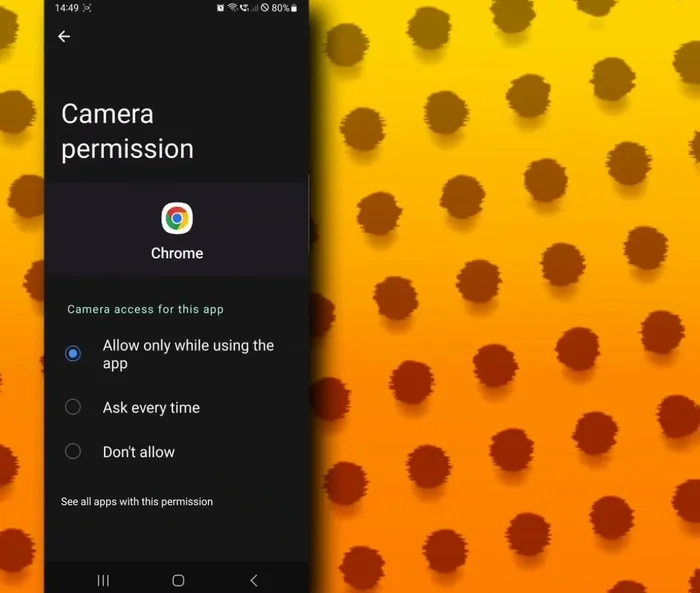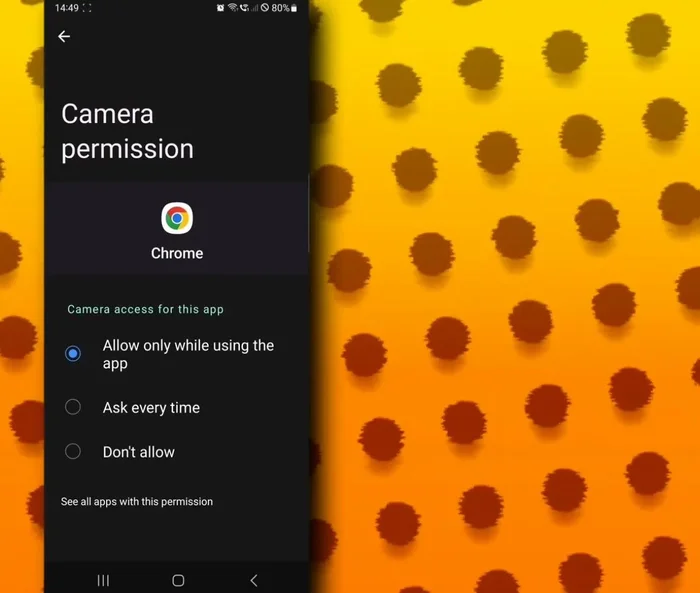¿Problemas para activar tu cámara en Google Chrome? Esta guía rápida y sencilla te ayudará a solucionarlos en minutos. Ya sea para una videoconferencia, una clase online o simplemente divertirte, te mostraremos paso a paso cómo habilitar tu cámara web en Chrome, independientemente de tu sistema operativo. Olvida los mensajes de error y las frustraciones; ¡conecta con el mundo a través de tu cámara en un abrir y cerrar de ojos! Empecemos.
Instrucciones Paso a Paso
-
Acceso a la configuración de aplicaciones
- Abre la aplicación de Configuración.
- Busca la opción 'Aplicaciones' o similar (puede variar según el dispositivo).
- Encuentra Chrome en la lista de aplicaciones.



Acceso a la configuración de aplicaciones -
Ajustes de permisos de Chrome
- Selecciona Chrome.
- Toca en 'Permisos'.
- Selecciona 'Cámara'.
- Elige la opción 'Permitir solo mientras se usa la aplicación'.




Ajustes de permisos de Chrome
Tips
- Asegúrate de que la opción 'Permitir solo mientras se usa la aplicación' esté activada. No hay opción para permitirlo siempre.
Common Mistakes to Avoid
1. Permisos denegados a la cámara
Razón: El navegador Chrome no tiene permiso para acceder a la cámara web.
Solución: Habilita el acceso a la cámara en la configuración de Chrome para el sitio web que intenta usarla.
2. Cámara web no seleccionada correctamente
Razón: Chrome puede estar intentando usar una cámara que no está conectada o no está configurada correctamente.
Solución: Verifica que la cámara web esté conectada y selecciona la cámara correcta en la configuración de Chrome o en la aplicación que la utiliza.
3. Controladores de la cámara obsoletos o dañados
Razón: Los controladores de la cámara web pueden estar desactualizados o dañados, impidiendo que Chrome la detecte.
Solución: Actualiza o reinstala los controladores de la cámara web desde el sitio web del fabricante.
FAQs
¿Qué hago si Chrome no detecta mi cámara?
Primero, asegúrate de que tu cámara esté conectada correctamente a tu computadora y que esté encendida. Luego, verifica que Chrome tenga permiso para acceder a tu cámara. Puedes hacerlo en la configuración de Chrome (Ajustes > Privacidad y seguridad > Configuración del sitio > Cámara).
¿Por qué mi cámara aparece borrosa o con mala calidad en Chrome?
La calidad de la imagen depende de tu cámara web. Asegúrate de que los controladores de tu cámara estén actualizados. También, verifica que no haya interferencias o poca iluminación en el ambiente. Ajusta la configuración de tu cámara si es posible (resolución, brillo, etc.).